Jak przesyłać Microsoft Teams na telewizor

Microsoft Teams obecnie nie obsługuje przesyłania spotkań i połączeń na Twój telewizor natywnie. Jednak można użyć aplikacji do lustra ekranu.
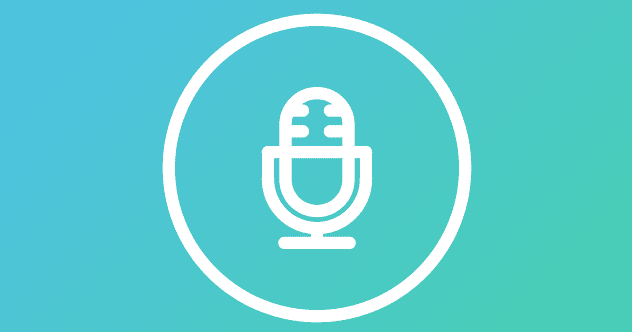
Twój mikrofon często wydaje się mieć własną wolę podczas spotkań Microsoft Teams. Oznacza to, że aplikacja automatycznie dostosowuje głośność mikrofonu do 100%. Ten problem jest jeszcze bardziej irytujący, jeśli masz podatny mikrofon, który wymaga niskiego wzmocnienia.
Zacznijmy od odmowy Teams uprawnień do pełnego kontrolowania mikrofonu.
Skopiuj i wklej mmsys.cpl w pasku wyszukiwania systemu Windows i naciśnij Enter.
W oknie Dźwięk kliknij kartę Nagrywanie .
Następnie kliknij prawym przyciskiem myszy mikrofon i wybierz Właściwości .
W sekcji Tryb wyłączności usuń zaznaczenie opcji Zezwalaj aplikacjom na przejęcie wyłącznej kontroli nad tym urządzeniem .
Odłącz mikrofon i uruchom ponownie komputer. Sprawdź, czy aplikacja Teams nadal ma pełną kontrolę nad Twoim mikrofonem.
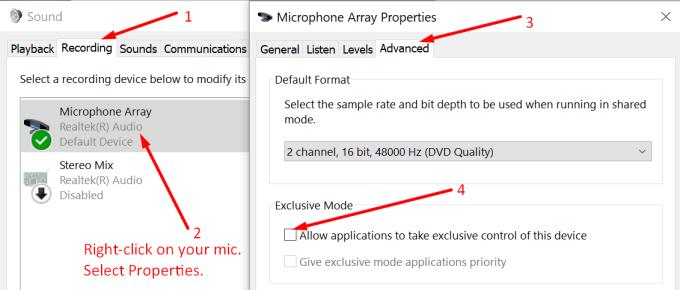
Wielu użytkowników Teams rozwiązało ten problem z mikrofonem za pomocą różnych aplikacji do zarządzania dźwiękiem. Niektórzy używali VB-CABLE Virtual Audio Device, podczas gdy inni zainstalowali Voicemeeter lub aplikację NVIDIA Voice do filtrowania szumów tła.
Możesz zacząć od dowolnej aplikacji. Następnie dostosuj ustawienia, aby uniemożliwić zespołowi mieszanie się z głośnością.
Załóżmy na przykład, że decydujesz się na instalację wirtualnego urządzenia audio VB-CABLE. Oto jak skonfigurować narzędzie:
Pobierz aplikację z https://www.vb-audio.com/Cable/index.htm.
Następnie rozpakuj i zainstaluj sterownik wirtualnego kabla audio.
Uruchom ponownie komputer i przejdź do Ustawienia dźwięku .
Użyj następujących ustawień:
Odtwarzanie : Wybierz głośniki jako domyślne.
Nagrywanie : wybierz swój normalny mikrofon jako domyślny.
Nagrywanie : kliknij prawym przyciskiem myszy mikrofon i otwórz Właściwości mikrofonu. Przejdź do zakładki Słuchaj i zaznacz pole Słuchaj tego urządzenia . 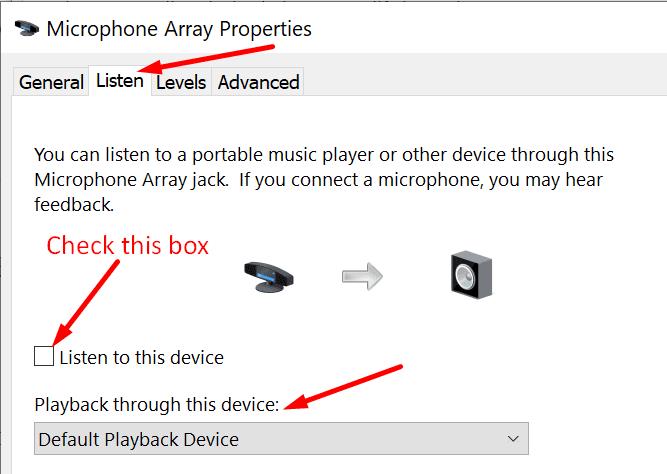 Wybierz nowe urządzenie „Wejście kablowe” i zapisz ustawienia.
Wybierz nowe urządzenie „Wejście kablowe” i zapisz ustawienia.
Następnie przejdź do Zespołów i wybierz Urządzenia . Wybierz nowe „Wyjście kabla” jako wejście mikrofonu.
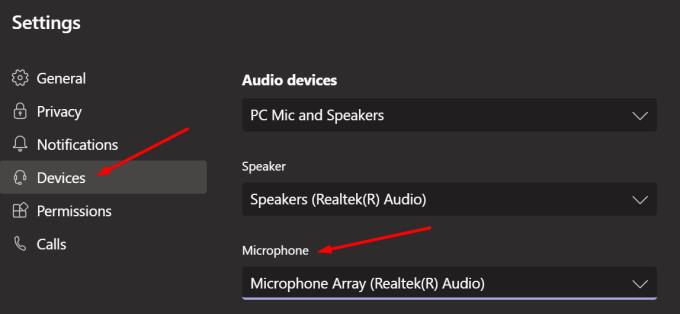
Aby wyjaśnić, VB-CABLE Virtual Audio Device kieruje dźwięk mikrofonu przez wirtualny kabel.
⇒ Szybka wskazówka : Jeśli na komputerze działa aplikacja Xbox, zamknij ją. Wielu użytkowników potwierdziło, że zamknięcie aplikacji Xbox Game zmniejsza częstotliwość automatycznych regulacji mikrofonu.
Ten problem z automatyczną regulacją mikrofonu istnieje od 2019 roku. Wielu użytkowników od dawna prosi Microsoft o dodanie dedykowanej opcji, aby uniemożliwić Teams dostosowanie mikrofonu . Dobrą wiadomością jest to, że Microsoft umieścił tę prośbę w swoim zaległości. Potwierdzenie nadeszło w listopadzie 2020 r. Firma obiecała udostępnić aktualizację, gdy tylko taka będzie dostępna.
Cóż, dopóki Microsoft na stałe nie naprawi tego problemu, możesz skorzystać z tego przewodnika, aby wykonać zadanie. Jak długo masz do czynienia z tym problemem? Daj mi znać w komentarzach poniżej.
Microsoft Teams obecnie nie obsługuje przesyłania spotkań i połączeń na Twój telewizor natywnie. Jednak można użyć aplikacji do lustra ekranu.
Obecnie nie ma możliwości wyłączenia anonimowych pytań w Wydarzeniach na żywo w Microsoft Teams. Nawet zarejestrowani użytkownicy mogą zadawać pytania anonimowo.
Dowiedz się, jak skutecznie przetestować kamerę w Microsoft Teams. Odkryj metody, które zapewnią doskonałą jakość obrazu podczas spotkań online.
Dowiedz się, jak naprawić błąd 4c7 w Microsoft Teams. Przewodnik krok po kroku dla administratorów IT.
Dowiedz się, jak ustawić wiadomość o nieobecności w Microsoft Teams, aby informować innych o swojej niedostępności. Krok po kroku guide dostępny teraz!
Aby znaleźć ukryte czaty Microsoft Teams, wyszukaj nazwisko uczestnika czatu, wybierz tę nazwę, a stary czat będzie ponownie widoczny.
Dowiedz się, jak efektywnie udostępnić ekran w Microsoft Teams i zyskać kontrolę nad spotkaniami online.
Aby naprawić błąd Teams CAA50021, połącz swoje urządzenie z platformą Azure oraz zaktualizuj aplikację do najnowszej wersji. Jeśli problem będzie się powtarzał, skontaktuj się z administratorem.
Dowiedz się, jak wyeksportować wiadomości czatu oraz multimedia w Microsoft Teams za pomocą prostych kroków.
Aby pobrać listę obecności z Microsoft Teams, otwórz panel Uczestnicy, kliknij Więcej opcji i wybierz Pobierz listę obecności.
Jeśli chcesz połączyć Microsoft Teams z klientem poczty e-mail Outlook, możesz to łatwo zrobić dzięki dedykowanemu dodatku Microsoft Teams. Dowiedz się, jak pobrać i zainstalować ten użyteczny dodatek.
Microsoft Teams obsługuje zarówno połączenia audio, jak i wideo. Sprawdź, jak rozwiązać problemy z mikrofonem Microsoft Teams.
Przewodnik jak zmienić status dostępności w Microsoft Teams, aby lepiej zarządzać swoją obecnością online.
Kod błędu caa20003 występuje podczas logowania do Teams lub aplikacji Office 365. Sprawdź ustawienia daty i godziny oraz uprawnienia logowania.
Dowiedz się, jak w łatwy sposób wygenerować transkrypcję spotkania w Microsoft Teams, automatyzując proces dla lepszego zarządzania zapisami.
Jak ustawić zdjęcie profilowe w Microsoft Teams - proste instrukcje dla wszystkich użytkowników.
Dowiedz się, jak ustawić komunikaty „Poza biurem” w Microsoft Teams, aby informować współpracowników o nieobecności.
Dowiedz się, jak naprawić kod błędu Microsoft Teams CAA20004, aby uzyskać dostęp do programu. Przyczyny i rozwiązania problemu są opisane poniżej.
Dowiedz się, jak ustawić status Microsoft Teams jako zawsze dostępny. Oto kilka metod, które pomogą Ci to osiągnąć.
Ankiety w Microsoft Teams to szybki sposób na uzyskanie dokładnych informacji zwrotnych. Dowiedz się, jak je tworzyć i dostosowywać.
Masz pliki RAR, które chcesz przekonwertować na pliki ZIP? Dowiedz się, jak przekonwertować plik RAR na format ZIP.
Czy musisz zorganizować cykliczne spotkania w MS Teams z tymi samymi członkami zespołu? Dowiedz się, jak ustawić spotkanie cykliczne w Teams.
Pokazujemy, jak zmienić kolor podświetlenia tekstu i pól tekstowych w Adobe Reader w tym przewodniku krok po kroku.
W tym samouczku pokazujemy, jak zmienić domyślne ustawienie powiększenia w programie Adobe Reader.
Spotify może być irytujące, jeśli uruchamia się automatycznie za każdym razem, gdy uruchomisz komputer. Wyłącz automatyczne uruchamianie, korzystając z tych kroków.
Jeśli LastPass nie może się połączyć z serwerami, wyczyść lokalną pamięć podręczną, zaktualizuj menedżera haseł i wyłącz rozszerzenia przeglądarki.
Microsoft Teams obecnie nie obsługuje przesyłania spotkań i połączeń na Twój telewizor natywnie. Jednak można użyć aplikacji do lustra ekranu.
Dowiedz się, jak naprawić błąd OneDrive Kod 0x8004de88, aby przywrócić działanie przechowywania w chmurze.
Zastanawiasz się, jak zintegrować ChatGPT z Microsoft Word? Ten przewodnik pokaże Ci dokładnie, jak to zrobić z dodatkiem ChatGPT do Worda w 3 łatwych krokach.
Utrzymuj czystą pamięć podręczną w przeglądarce Google Chrome, postępuj��c zgodnie z tymi krokami.

























